修好逆光海景女生照片色彩的PS图文详细教程
时间:2024/4/10作者:未知来源:争怎路由网人气:
第十步:相机校准
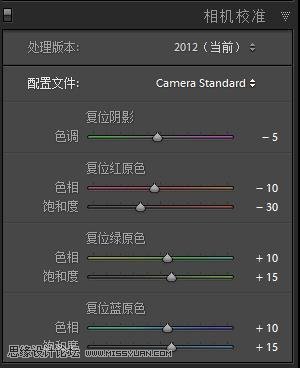
调整配置文件为Camera Standard,调整色调及色相等参数,这里看具体参数意义不大。整体调整思路,是减红,让肤色红色淡一些。加蓝绿饱和。
到这里,经过我们的十步,LR的整体定调处理就完毕了,接下来我们要开始PS的后期精修处理啦!
4、PS精修处理。
第一步:LR导入PS
鼠标右键单击图像,在应用程序中编辑-在Photoshop 中作为智能对象打开…
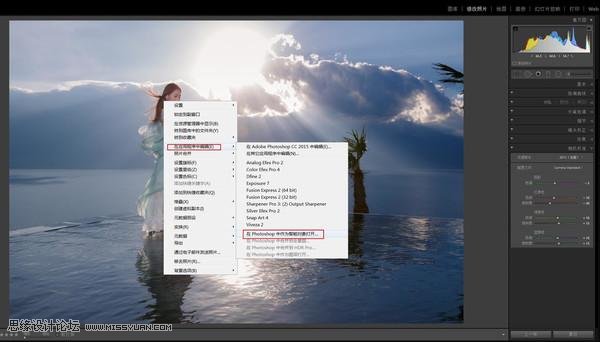
第二步:新建智能图层
在默认图层上,鼠标右键单击。选择通过拷贝新建智能对象。(注意直接CTRL+J复制的智能图层,是不可以分开调整的,调整一个另外一个也会变化,必须通过拷贝新建智能对象)
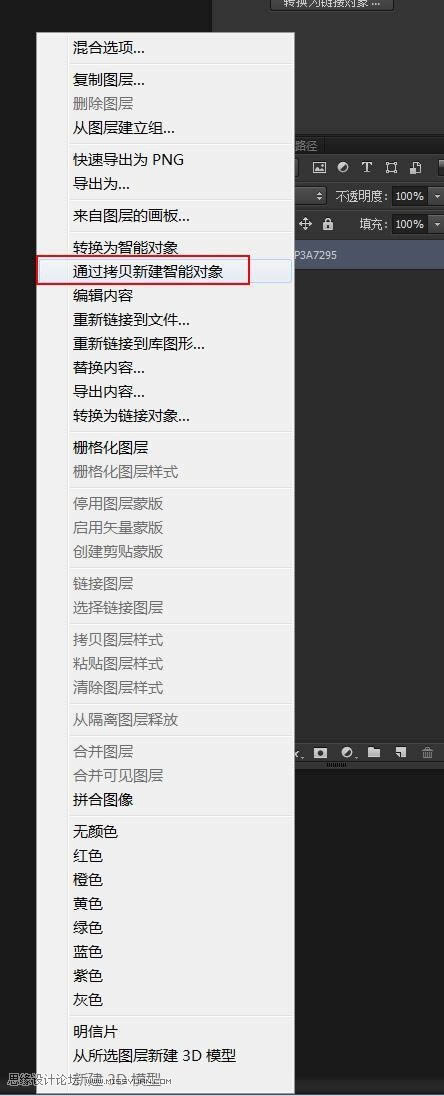
第三步:通过智能图层返回ACR进行调整曝光。
双击右下角的小图标,返回ACR中对曝光进行调整,增加曝光,来提亮人物。
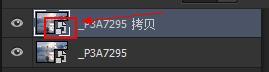
还原色温到5850,增加曝光0.8,增加对比度10,其他参数不变。
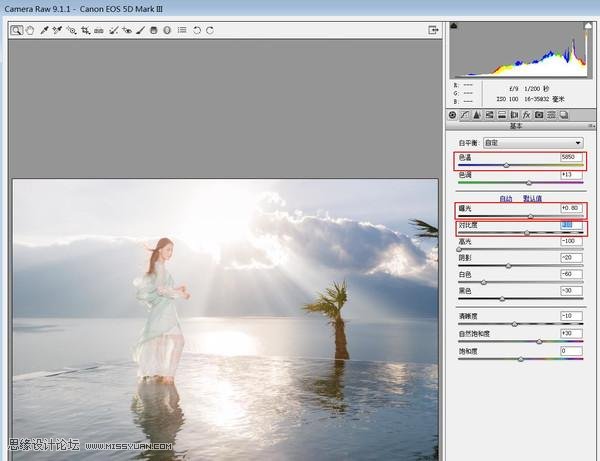
点击确定回到ps。
第四步:添加黑色蒙版。
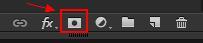
直接点击蒙版,生成白色蒙版,然后CTRL+I反向。或者直接按住ALT+鼠标左键单击蒙版,直接生成黑色蒙版。

第五步:通过色彩范围选择工具,生成选区,并用笔刷工具涂抹,提亮人物及耶稣光。
用取样器在人皮肤上取样,然后调整颜色容差到45,只保留皮肤和部分水面暖色调。

点击确定后,如下图。皮肤的部分被蚂蚁线选中。

接着,点击黑色蒙版,用白色笔刷讲皮肤刷出来,提亮。因为做了选区,所以会比较精确,但是尽量用比较小的流量,而且尽量不要刷出去。
刷之前

刷之后

除了提亮人,我们还可以强化耶稣光。CTRL+D取消选区,用5的低流量,对耶稣光进行强化。
强化后

第六步:CTRL+ALT+SHIFT+E 盖印一个图层。
第七步:瑕疵处理。瑕疵包括皮肤的大瑕疵,及右上方的树枝。
新建黑白图层
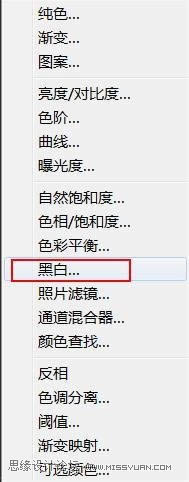
将红色和黄色调整至-200,方便观察皮肤瑕疵。
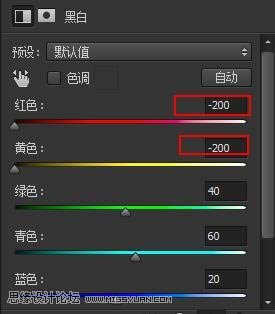

用污点修复画笔工具,在(盖印的图层)上进行污点修复。注意是盖印的图层上,不是黑白图层,黑白图层处理是没有反应的。
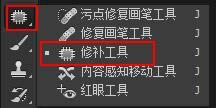
为什么要用修补工具?因为修补工具,可以复制皮肤细节。
处理后:


第八步:磨皮
CTRL+J复制一个图层。
这里使用一个滤镜插件-Imagenomic-Portraiture
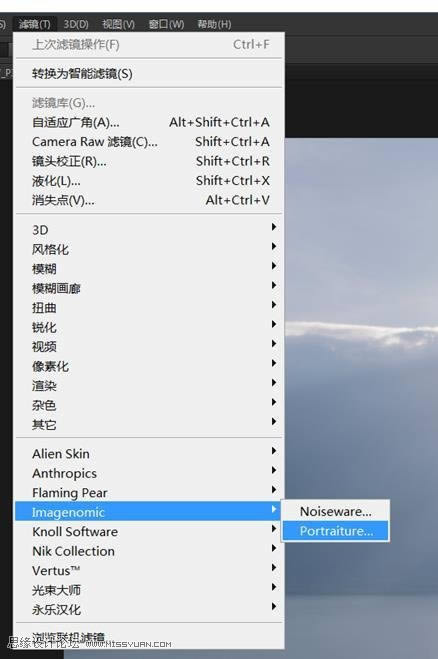
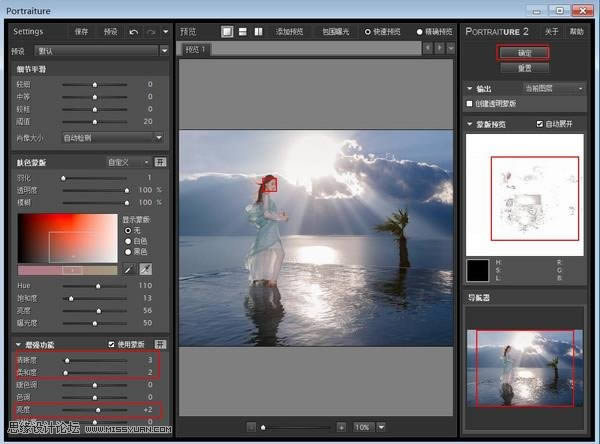
点击确定后,磨皮。
添加黑色蒙版,用白色笔刷30的流量将皮肤部分刷出来,注意不要刷到眼睛、嘴巴。因为这些部位如果磨皮了,会显得模糊,缺少细节。
第九步:液化、变形
CTRL+ALT+SHIFT+E 盖印一个图层,在这个图层上对模特进行适当的液化,对身后的裙摆进行变形处理。液化的时候,要用较小的力度和较大的笔刷去液化,会比较自然一些。
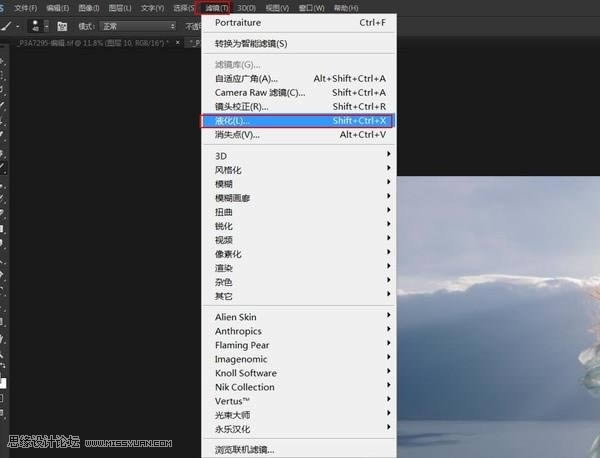
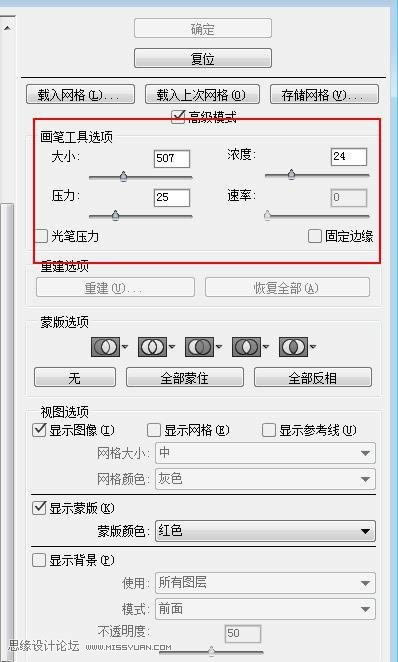
液化前

液化后

关键词:修好逆光海景女生照片色彩的PS图文教程